
电脑如何使用手机的热点 电脑连接手机热点步骤
发布时间:2024-07-02 08:13:24 来源:锐得游戏网
随着智能手机的普及,人们在日常生活中越来越依赖于手机的各种功能,其中手机的热点功能成为了人们在没有Wi-Fi网络的情况下,仍然能够轻松连接网络的重要方式。而如何将手机的热点连接到电脑上,则成为了许多人所关心的问题。接下来我们将介绍一些简单的步骤,帮助您轻松地将电脑连接到手机的热点,实现网络的畅通使用。
电脑连接手机热点步骤
具体步骤:
1.打开手机,解锁手机桌面后,在桌面应用中点击设置,进入手机的设置页面。

2.进入手机的设置页面后,点击更多连接方式,进入手机更多连接方式设置页面。
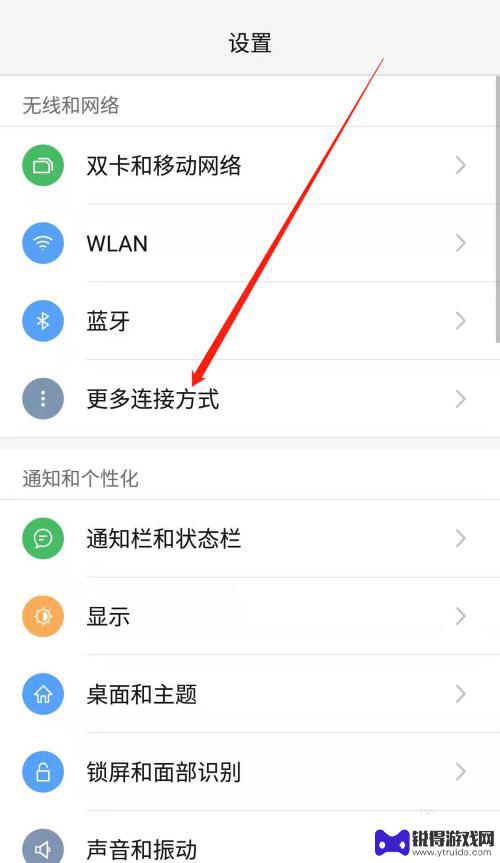
3.进入手机的更多连接方式设置页面后,点击个人热点一栏,进入手机的个人热点设置页面。
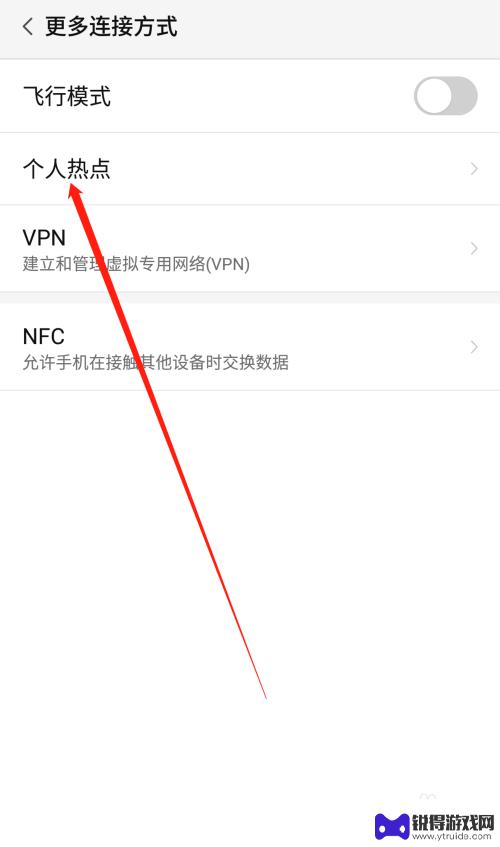
4.进入手机的个人热点设置页面后,点击便携式WLAN热点后方的开关按钮打开手机的便携式热点。
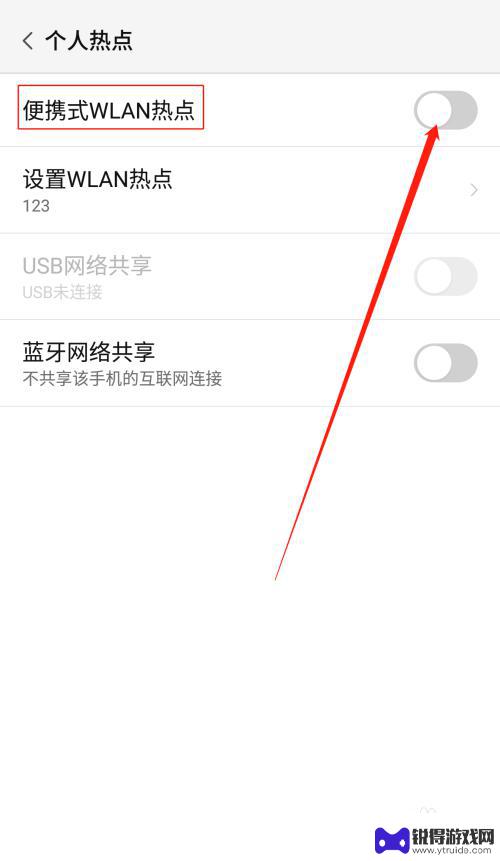
5.打开手机的便携式热点后,点击下方的设置WLAN热点。设置热点的网络名称及网络密码,然后点击页面右上角的确定。
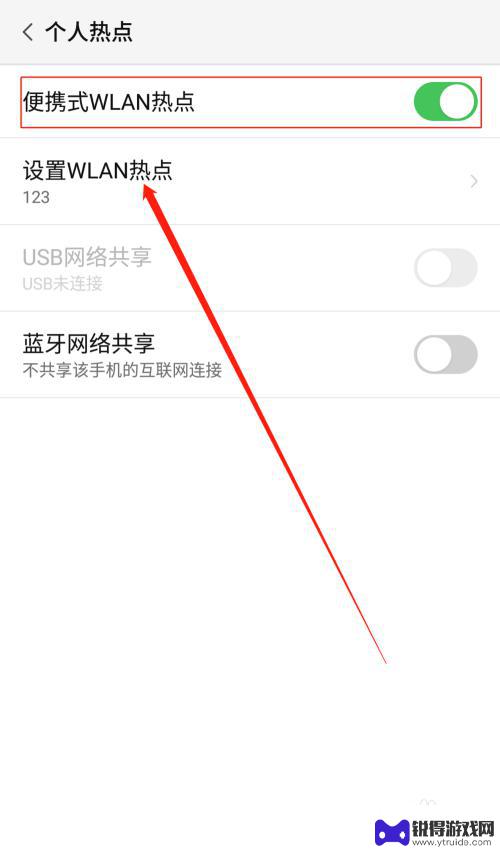
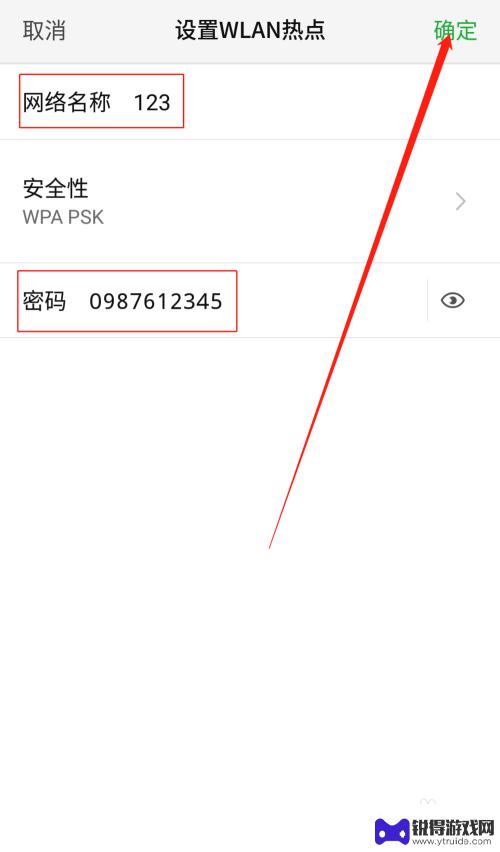
6.便携式热点的网络名称及密码设置好以后,用数据线把手机连接到电脑上。我们可以看到USB网络共享下方显示:已连接USB,然后点击USB网络共享后方的开关按钮开启USB网络共享功能。
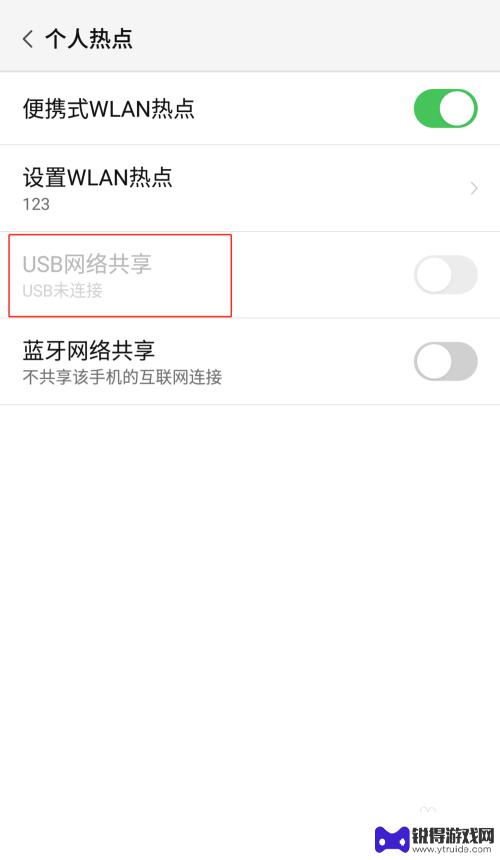
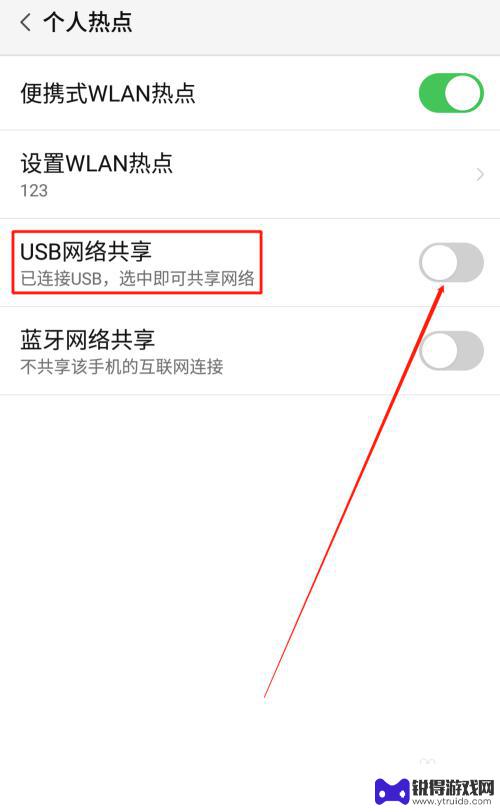
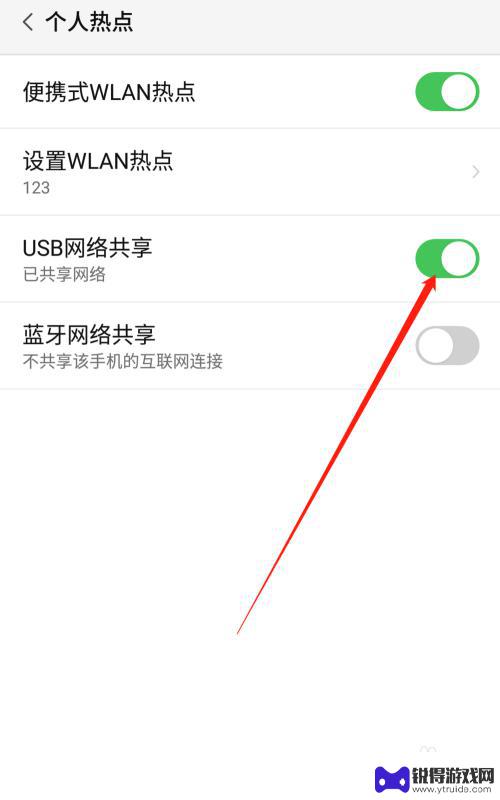
7.USB网络共享功能开启后,点击电脑下方的网络连接。找到我们设置的便携式热点的网络名称输入密码,这样就可以用电脑使用手机上的热点了。
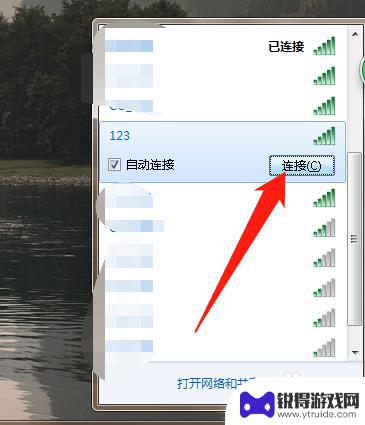
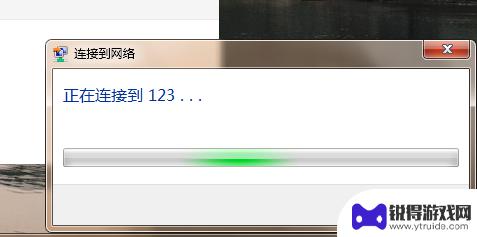
以上就是电脑如何使用手机的热点的全部内容,有遇到这种情况的用户可以按照小编的方法来进行解决,希望能够帮助到大家。
热门游戏
- 相关教程
- 小编精选
-
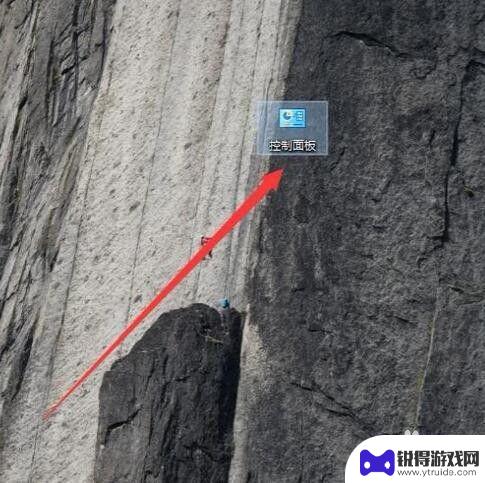
电脑连不上自己的手机热点 电脑连接手机热点失败怎么办
当我们需要使用手机热点来连接电脑上网时,有时候会遇到电脑无法连接手机热点的情况,这种问题可能是由于网络设置、驱动程序问题或者手机热点设置不正确导致的。在遇到电脑连接手机热点失败...
2024-06-30
-
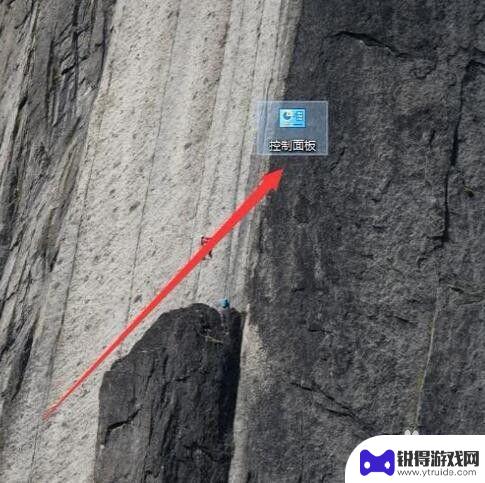
电脑连手机热点无internet,安全 电脑无法识别手机热点
电脑连手机热点无internet,安全,如今,电脑和手机已经成为人们生活中不可或缺的工具,有时候我们会遇到一些令人头痛的问题,比如电脑无法连接手机热点并且无法获得网络连接。这种...
2023-10-22
-
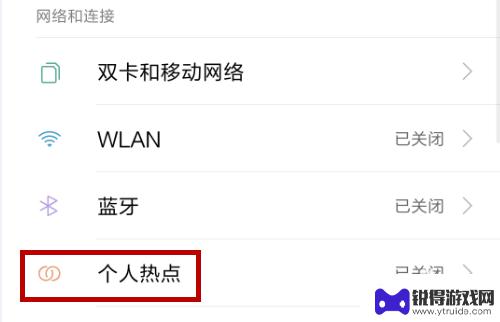
电脑手机怎么连热点 怎么用手机热点给台式电脑上网
随着科技的不断进步,电脑和手机已经成为人们日常生活中不可或缺的工具,而在某些情况下,我们可能会遇到需要用手机的网络连接台式电脑上网的情况。如何将手机的热点与台式电脑进行连接呢?...
2024-04-16
-
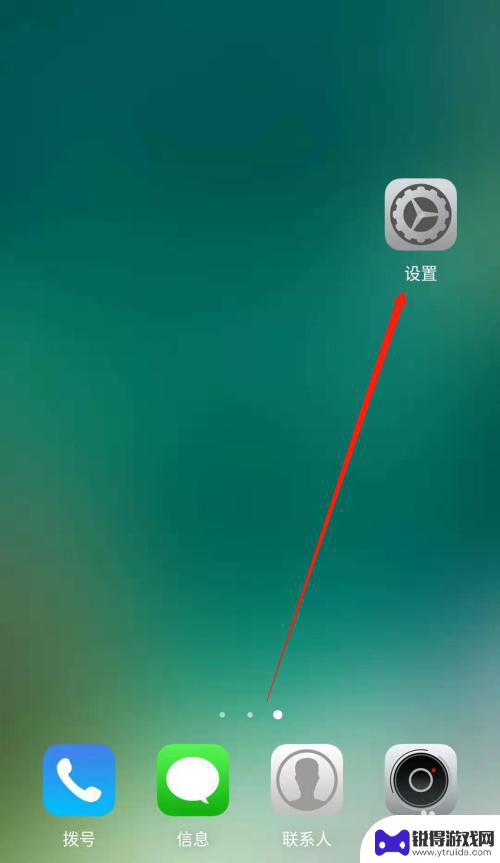
电脑是否可以连接手机热点 电脑连接手机热点速度慢
在现代社会中电脑已经成为人们工作、学习和娱乐的重要工具之一,有时我们会遇到一些问题,比如电脑连接手机热点时,网速变得异常缓慢。这种情况让人感到困惑和失望。毕竟我们使用手机热点是...
2024-03-18
-
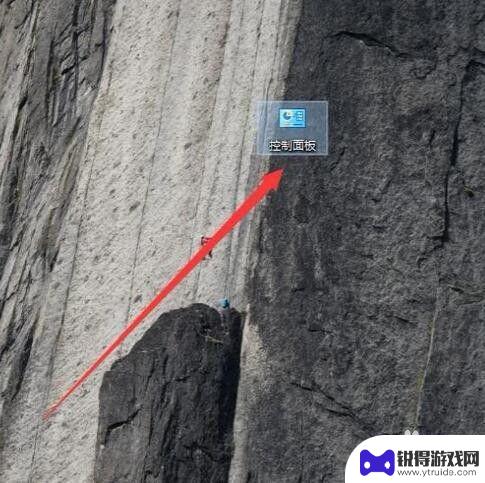
如何用手机热点连接笔记本电脑 电脑无法识别手机热点的解决办法
如何用手机热点连接笔记本电脑,如今,手机已经成为我们生活中不可或缺的一部分,除了通讯功能外,手机还可以作为热点设备,为其他设备提供网络连接。有时候我们可能会遇到这样的问题:笔记...
2023-10-26
-
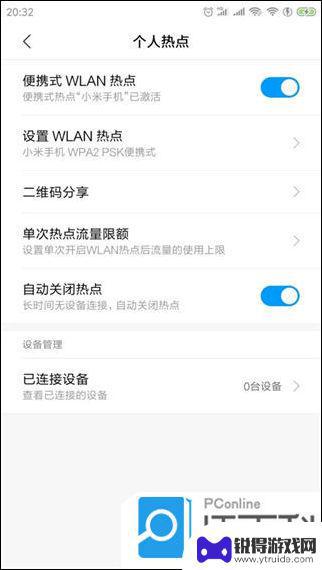
台式电脑怎样连接热点手机热点 台式电脑如何通过手机热点实现上网连接
台式电脑成为人们生活和工作中不可或缺的一部分,而随着移动互联网的普及,如何在没有固定网络的情况下,让台式电脑能够实现上网连接成为了许多人关注的问题,幸运的是如今的智能手机都具备...
2024-01-22
-

苹果6手机钢化膜怎么贴 iPhone6苹果手机如何正确贴膜钢化膜
苹果6手机作为一款备受追捧的智能手机,已经成为了人们生活中不可或缺的一部分,随着手机的使用频率越来越高,保护手机屏幕的需求也日益增长。而钢化膜作为一种有效的保护屏幕的方式,备受...
2025-02-22
-

苹果6怎么才能高性能手机 如何优化苹果手机的运行速度
近年来随着科技的不断进步,手机已经成为了人们生活中不可或缺的一部分,而iPhone 6作为苹果旗下的一款高性能手机,备受用户的青睐。由于长时间的使用或者其他原因,苹果手机的运行...
2025-02-22















